Word2021制作身份证数字小方格
1、打开word文档,点击“插入”-“表格”-“绘制一个2×1的表格”。

2、选中第二个单元格,鼠标右键单击“拆分单元格”。
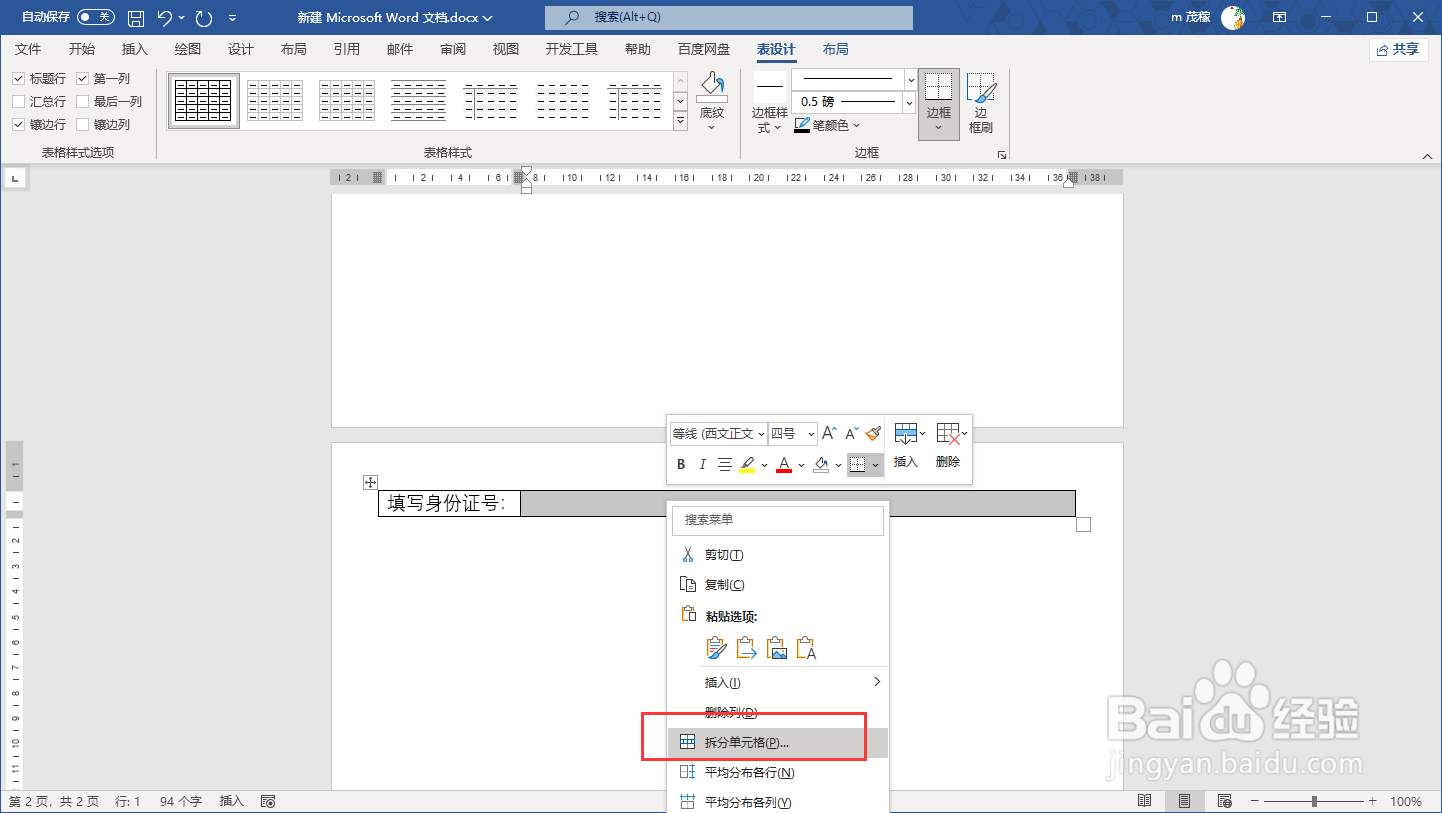
3、打开拆分单元格面板,行数为1,列数为18,点击确定。
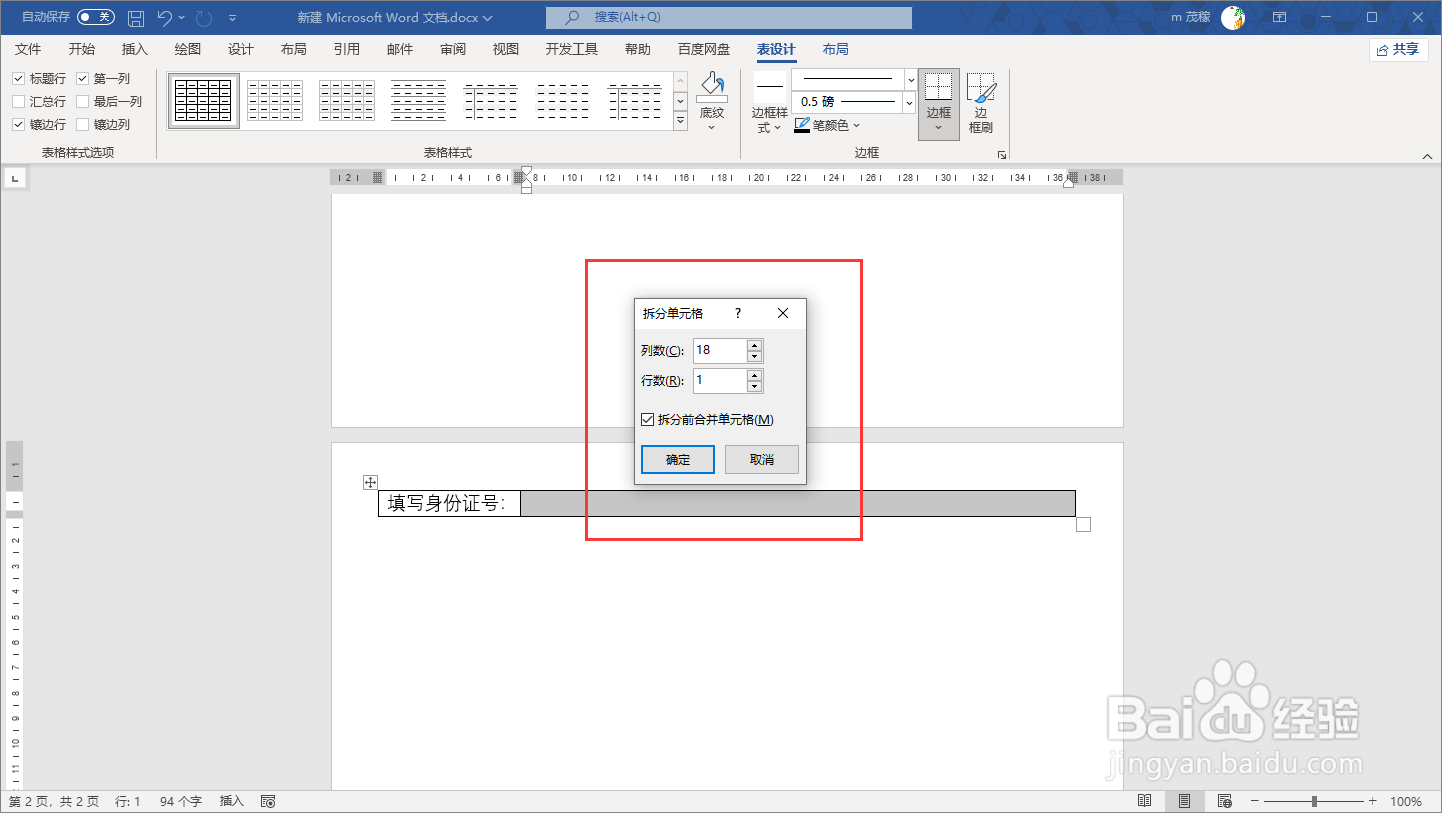
4、在第一个单元格中键入标题文字,表设计选项卡下,笔颜色设置为白色,依次点击第一个单元格上下左三个边有,隐藏边框。

5、这样身份证数字小方格就制作完成了。

声明:本网站引用、摘录或转载内容仅供网站访问者交流或参考,不代表本站立场,如存在版权或非法内容,请联系站长删除,联系邮箱:site.kefu@qq.com。
阅读量:147
阅读量:28
阅读量:83
阅读量:184
阅读量:22